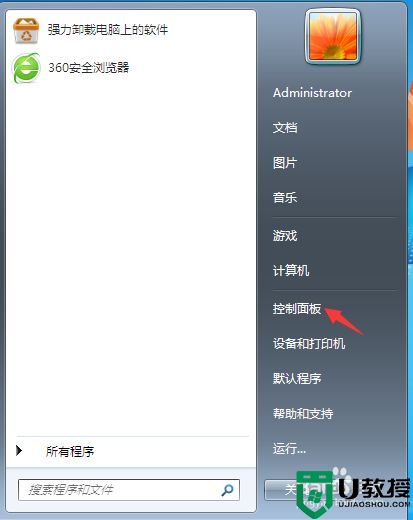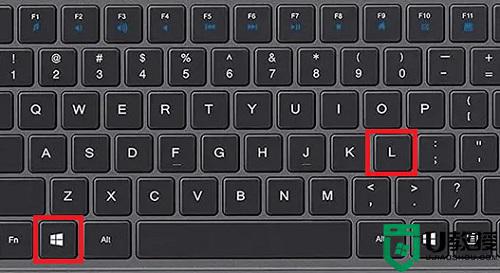怎么锁住电脑屏幕 怎么锁电脑屏幕
在电脑上,我们在操作的时候,有时需要离开电脑,为了保护电脑文件不泄露,我们就需要锁住电脑屏幕,这样别人就看不到了,那么怎么锁电脑屏幕呢,我们可以使用快捷键快速锁屏,下面小编给大家分享锁住电脑屏幕的方法。
解决方法:
1、准备工作--设置电脑密码:要想在1秒内锁定屏幕,首先要为电脑设置一个登录密码。这个步骤只需要设置一次即可,设置了一次后,以后就不需要设置。单击任务栏中的“开始”按钮,再单击开始菜单中的“控制面板”。
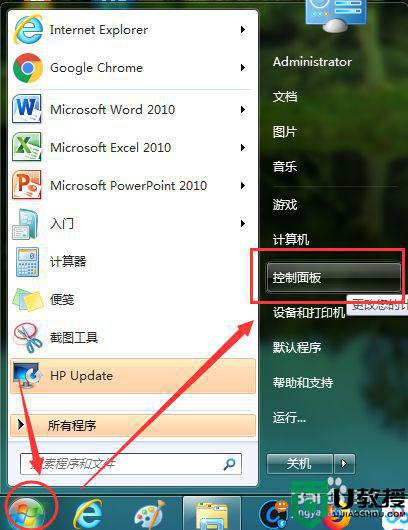
2、在打开的“控制面板”中单击“用户账户”图标。
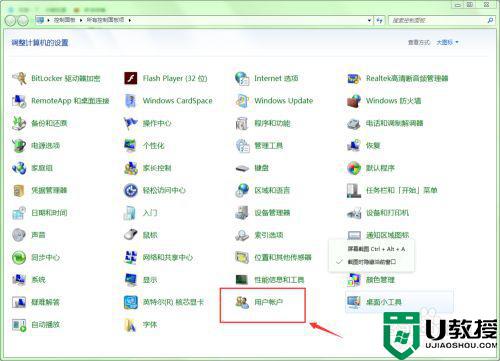
3、单击“为您的账户创建密码”命令。
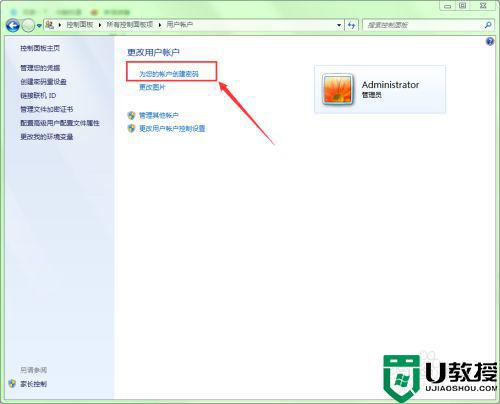
4、在“新密码”和“确认新密码”两个文本框中输入相同的密码。注意,这两个文本框中的密码必须要相同。
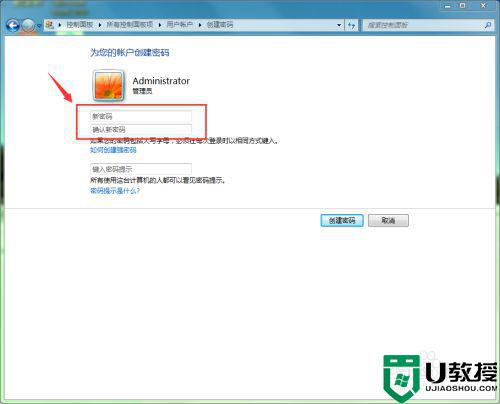
5、在“键入密码提示”文本框中输入一段文字,以提示你的密码是什么,但不要太直接,以防他人看懂提示从而知道你的密码。单击“创建密码“按钮。这样就为你的电脑设置了一个登录密码。
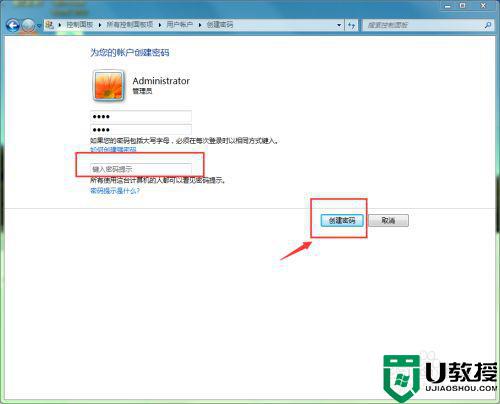
6、1秒锁定屏幕:为电脑设置好登录密码后,以后我们就可以在1秒内快速锁定电脑屏幕,操作方法是:同时按下键盘上的“windows徽标”键和“L”键即可。“windows徽标键”一般位于“Ctrl“和”Alt“键之间。

7、此时电脑屏幕就会锁定到登录界面中,并且我们正在编辑的软件不会关闭。当用户输入正确的密码后就可以登录电脑,回到我们刚刚编辑的界面中。这样锁定屏幕是不是非常方便,非常快呀。
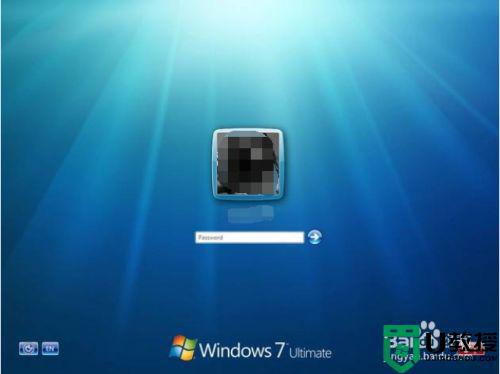
以上就是锁住电脑屏幕的方法,有不知道怎么锁屏的话,可以按上面的方法来进行锁屏。